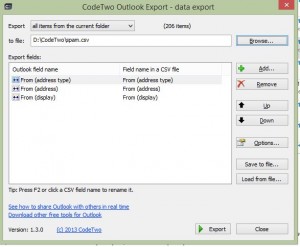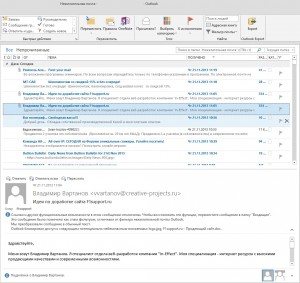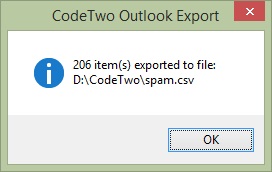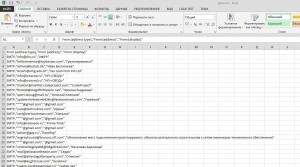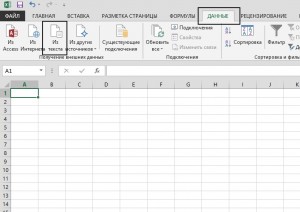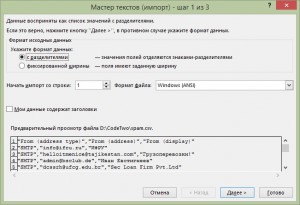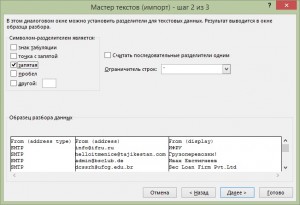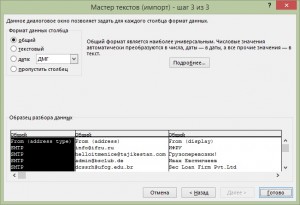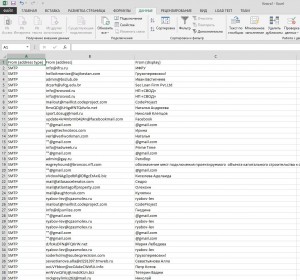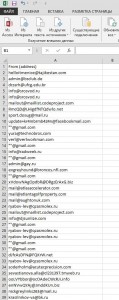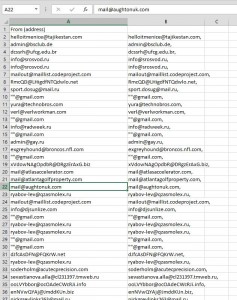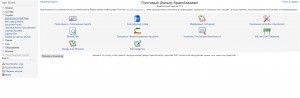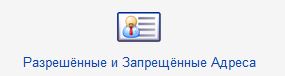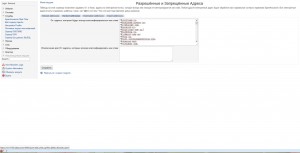CodeTwo Outlook Export и фильтрация спама в Postfix
- 21/11/2013
- / Category Linux, Программное обеспечение, Серверное ПО, Статьи
- / Posted By Дмитрий Муравьев
- / No Comments.
Она позволяет делать экспорт или информации из писем в файл CSV. В качестве примера ее использования, мы экспортируем Нежелательную почту Outlook в файл CSV, а потом полученные данные скормим нашему Postfix.
Скачать ее можно на сайте разработчика: http://www.codetwo.com/freeware/outlook-export/
После того как мы ее скачаем и установим, у нас в Outlook появится соответствующая кнопка:
Переходим в папку с нежелательной почтой и нажимаем ее:
Основа наших писем в папке Нежелательной почты – это СПАМ, который всем уже изрядно надоел.
Выгрузим информацию об отправителях писем в файл CSV. Для этого щелкнем на кнопку Export:
В интересующих нас полях выберем:
- From (address type)
- From (address)
- From (display)
Укажем путь сохранения файла и нажмем на кнопку Export.
Экспортирование завершено и теперь мы открываем наш файл.
Файл выглядит не наглядно и не очень удобно для нас. Поэтому мы открываем чистую книгу Excel и импортируем туда файл как текстовые данные с разделителями “,”.
Получаем файл с 3 колонками:
Теперь нам нужно пробежаться по Email адресам вручную и еще раз точно убедиться, что среди адресов все адреса спамерские и нужных нам адресов мы не заблокируем.
После того как мы удалили все нужные нам адреса электронной почты, мы удаляем столбец A и столбец C. Теперь у нас остался список адресов с которых часто приходит спам.
Теперь нам нужно сделать так, чтобы после каждого email адреса шел разделительный знак “,”. В этом нам поможет функция СЦЕПИТЬ.
Вот ее описание: =СЦЕПИТЬ(A2;",")
Теперь мы можем загружать наш черный список в почтовый сервер Postfix и наш почтовый фильтр SpamAssasin.
Для наиболее удобного управления нашим почтовым сервером рекомендую установить на него Web панель webmin (инструкция по установке на Ubuntu: http://help.ubuntu.ru/wiki/webmin )
Заходим в панель управления сервера:
В раздел Службы – SpamAssasin Mail Filter
Входим в подраздел «Разрешенные или Запрещенные».
Выбираем вкладку Denied Address
И в пункте «От: адреса. которые будут всегда классифицироваться как спам» добавляем наше email адрес с запятыми.
После чего нажимаем сохранить! Так же рекомендую перезагрузить полностью почтовый сервер.
Теперь проверяем, с данных адресов электронной почты, больше спам приходить не должен!
Похожие записи
 Ubuntu Linux (сжатие VHD диска)
Сегодня мы с вами поговорим о возможности сжатия VHD диска Hyper-V с установленной на […]
Ubuntu Linux (сжатие VHD диска)
Сегодня мы с вами поговорим о возможности сжатия VHD диска Hyper-V с установленной на […] Microsoft TMG (Часть 1. Автоматическая фильтрация URL)
Многие из тех кто хоть раз использовал для работы программу Microsoft TMG Server […]
Microsoft TMG (Часть 1. Автоматическая фильтрация URL)
Многие из тех кто хоть раз использовал для работы программу Microsoft TMG Server […] Windows 2008/2008R2/2012 Terminal Services reset Trial Многим из нас наверное хоть раз в жизни приходилось на работе использовать терминальные […]
Windows 2008/2008R2/2012 Terminal Services reset Trial Многим из нас наверное хоть раз в жизни приходилось на работе использовать терминальные […] Полезное видео о том как восстановить удаленную учетную запись в Active Directory Все админы рано или поздно встречаются с проблемой случайного удаления пользователя в […]
Полезное видео о том как восстановить удаленную учетную запись в Active Directory Все админы рано или поздно встречаются с проблемой случайного удаления пользователя в […] Remote Server Administration Tools for Windows 10
Уважаемые друзья админы!
Наконец то можно в Windows 10 установить компоненты […]
Remote Server Administration Tools for Windows 10
Уважаемые друзья админы!
Наконец то можно в Windows 10 установить компоненты […]
Последние новости (статьи)
- Ностальгия по Windows 98
- С новым 2019 годом. С новым годом!
- С днем системного администратора друзья!!!
- Взлом портала gosuslugi.ru
- C наступающим Новым Годом
- Windows 2008/2008R2/2012 Terminal Services reset Trial
- CISCO (полезное видео)
- Полезное видео или как установить новую память в CISCO ASA 5505
- L2TP между Android и TMG 2010
- WhatsApp теперь можно установить на компьютер